クラスリンク(padlet.org)を使ってサインインする。
クラスリンクを使って、学生にPadlet for Schoolsアカウントへのログインを許可することができます。
ClassLinkログインを設定するには、設定でClassLinkログインをオンにする必要があります。
padlet.comのPadlet for SchoolsアカウントでClassLinkログインを有効にするには、ここをクリックしてください!
クラスリンクログインを有効にする
クラスリンクログインを有効にするには、まずダッシュボードからPadlet for Schoolsの設定ページに移動します。
- ダッシュボードから画面右上のアカウント名をクリックします。次に「設定」を選択します。
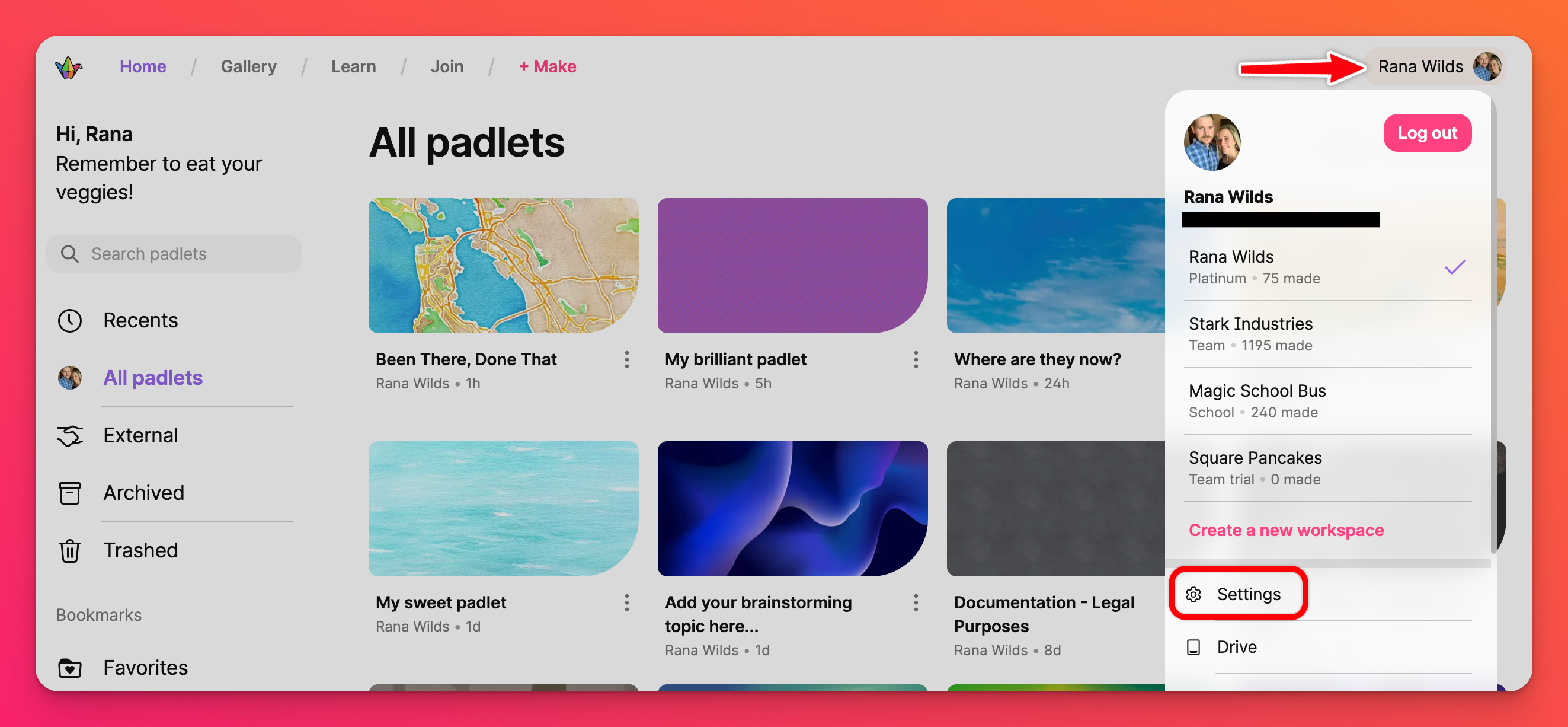
- 設定ページで、画面左側の組織情報を選択します。
- このページで「サードパーティログイン」の隣にある鉛筆アイコン(✐)をクリックし、クラスリンクで ログインを選択します。
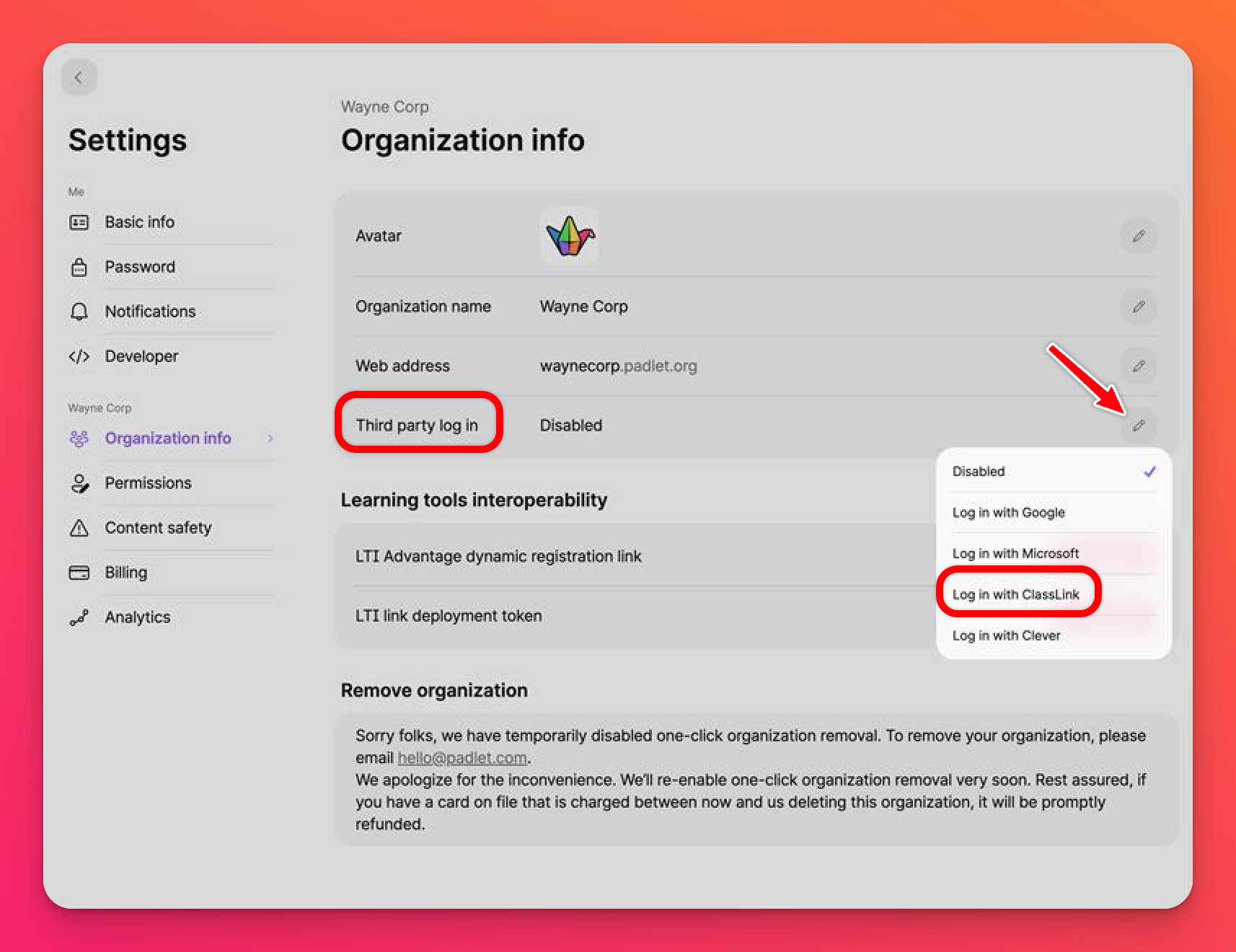
- また、 '学生アカウントを自動的に作成する」をオンにします。これにより、生徒は初日からあなたのPadlet for Schoolsドメインにアクセスし、クラスリンクアカウントからログインすることができます。
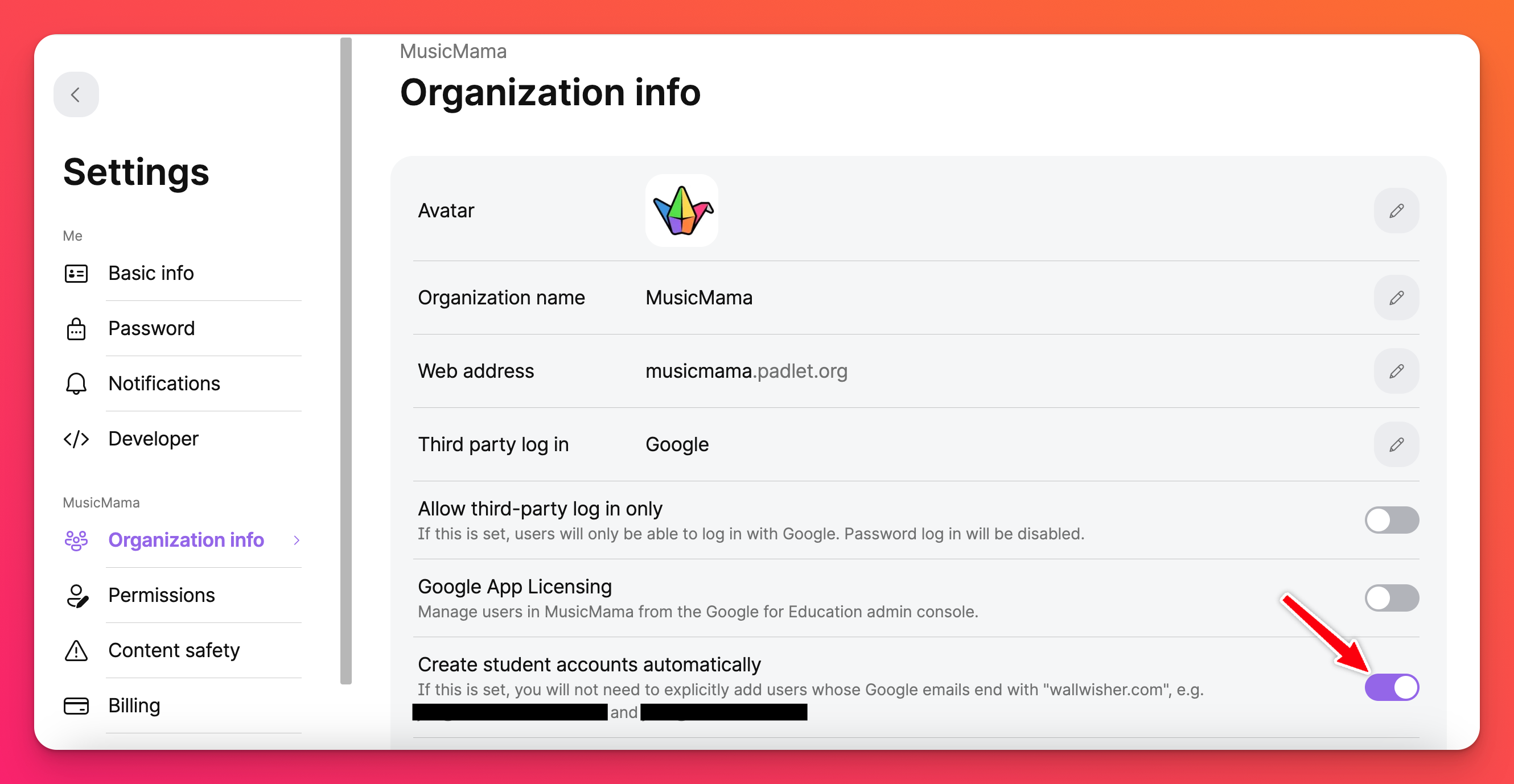
Padlet for Schoolsアカウントにアクセスできる生徒をもっと管理したい場合は、'生徒アカウントを自動的に作成する' を オフに切り替え、生徒管理ページから手動で生徒を追加することもできます。これを行うには、ダッシュボードの右上にあるアカウント名をクリックし、[人の管理]をクリックします。
これで、メンバーがPadlet for Schoolsドメインにアクセスした際に、クラスリンクからログインするオプションが表示されます。
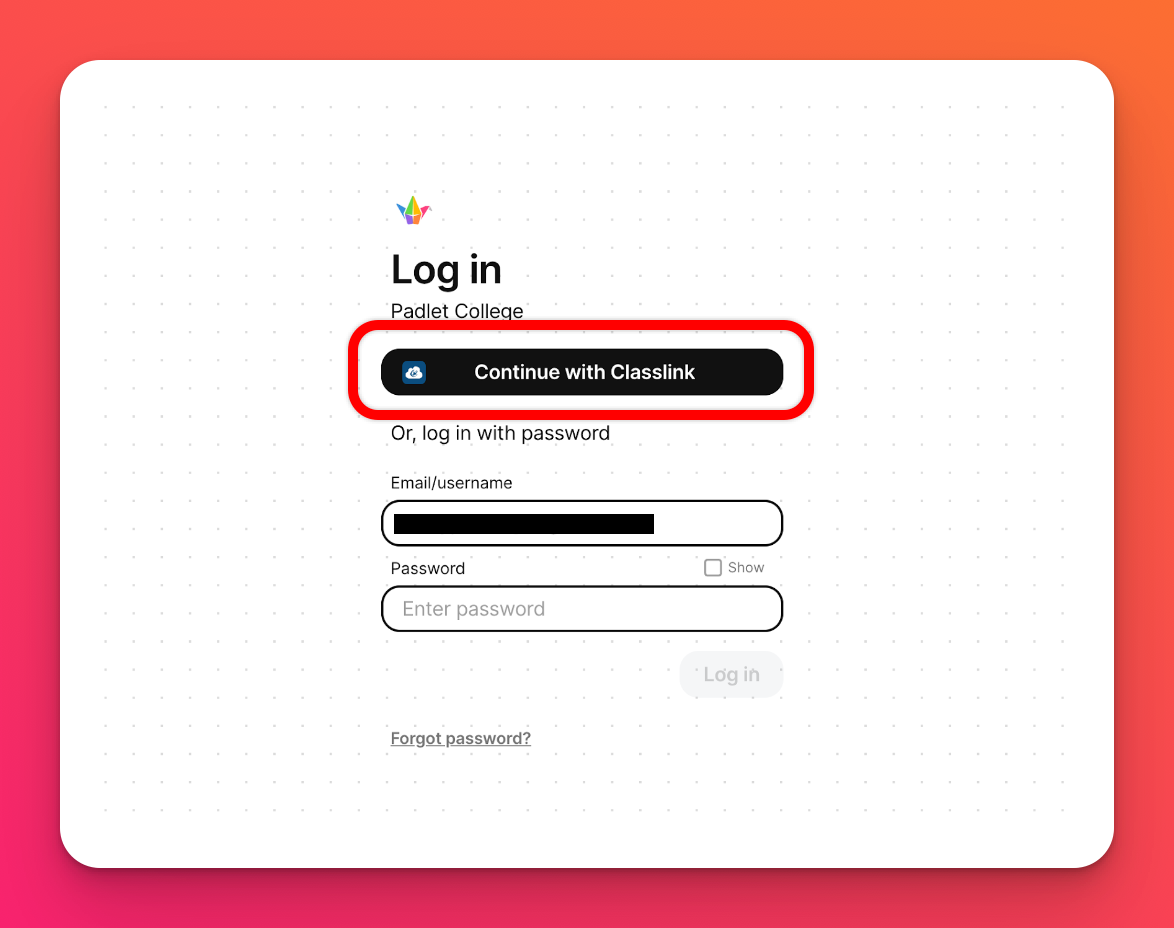
これで、生徒はクラスリンクのログイン名でPadlet for Schoolsアカウントにログインできるようになります。

